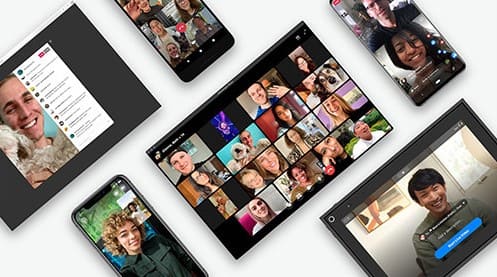
日常的にソーシャルネットワーキングサービス(以下SNS)を使用する人が増えてきました。
個人利用だけでなく、芸能人や企業の公式アカウントなども多数存在し、情報発信の場としても欠かせないサービスです。
今回はその中でも「世界最大のSNS」として知られる、アメリカ発祥の「Facebook」から新しく発表された「Messenger Rooms」についてまとめてみました。
これは、インターネットを介して複数人とつながることができるビデオ通話の最新版。
既にアメリカを始めとした国では利用が開始されていますが、日本での開始時期はいつからなのでしょうか。
また、ダウンロードの方法や使い方についてもご紹介します。
次々にバージョンアップし、便利になっていくSNS。
今回はどのような機能を使えるようになったのでしょうか。
ぜひ最後までご覧ください。
目次
Facebookビデオ通話「Messenger Rooms」はいつから日本で使える?
既に利用開始となっている「Messenger Rooms」。
自宅でのリモートワークにはもちろん、昨今注目を浴びている「オンライン授業」や会議などにも大活躍しそうですよね。
「Messenger Rooms」は、4月24日の発表から、1ヶ月経たないうちに全世界へと展開されました。そして5月14日には、日本での利用も開始!SNS上には、既に利用したという声も多くみられました。
本機能は2020年4月24日に発表され、アメリカなど一部地域のユーザーのみに公開され、テストが行われていました。今回、正式にグローバルリリースということで、日本のユーザーも利用可能です。(引用元:engadget)
▼「使いやすい」との声が多く寄せられています!
facebookのweb会議の「Messenger Rooms」ササっと使ってみたけど良いんじゃないの?画面共有も、アプリ単位での共有も出来るし、オンライン飲み会でも活躍しそうだ・・・最初PCでは使えないのかと色々やってたけど、新しいfacebookにしたら使えました(^^♪#MessengerRooms
— porco rosso(BIKE BAKA TOYAMA) (@knife77) June 12, 2020
「Messenger Rooms」とは?
そもそも「Messenger Rooms」とは、どんなものなのでしょうか。
一部では、こちらも人気のオンライン通話ツール「Zoom」のFacebook版との声もあります。
もともとFacebookからは、「Messenger」というサービスが提供されていました。
チャット機能やビデオ通話なども可能でしたが、そこに「多人数参加」やセキュリティ対策を盛り込んだ新しいサービスが「Messenger Rooms」なのです。
また、会議などで使用されやすいビデオ通話&チャット機能でしたが、今回Facebookは「友人や家族間での会話にもフル活用してもらい、遠方の知人との距離を縮めるのに使ってほしい」との願いも込められているんだとか。
従来の同様のサービスよりも、よりフランクに使いやすいサービスを目指しているんです。
▼「Zoom」経験者からの期待の声も見られます。
中国にデータを送ったり暗号化が不十分だったりする中国人創業者が作った会議システム「ZOOM」。フェイスブックがこれに対抗して「メンセンジャー・ルームズ」を発表している。フェイスブックはかなり本腰を入れてやっている。危険なアプリZOOMの独走は切り崩されるか?https://t.co/xdDwolwhnN
— 鈴木傾城 (@keiseisuzuki) April 25, 2020
「Messenger Rooms」の特徴は?
「Messenger Rooms」のメリットは、大きく分けて
・時間制限なし
・最大50人が参加可能
・URL招待での参加のため、Facebookを利用していない人も参加可能
・ARエフェクトを利用しながらのビデオ通話が可能(Messengerアプリケーションのみ)
・セキュリティ対策が万全
などがあります。
通常、同じアプリケーションを使用していないと招待できなかったサービスが多い中、URLを取得して送付するだけで会話に参加が可能となっており、わざわざアプリケーションをインストールする必要もありません。
親しい間柄で通話する際は、ぜひ「ARエフェクト機能」を活用してみましょう!
若者の間で爆発的な人気を集めたカメラアプリケーション「SNOW」などを筆頭に、動画上で顔を認識し、動物の耳や涙のエフェクトなどをつけてくれる「ARエフェクト機能」。
可愛らしいエフェクトで会話もはずみ、より「Messenger Rooms」を楽しめそうです。
また、「Zoom」で一時期話題となった「セキュリティ問題」への対策もしっかりと行われており、「Messenger Rooms」には参加させる人を細かく選択出来たり、Roomをロックし他人が入ってこられないようにすると言った対策が施されています。
3月26日には、ZoomのiOS版アプリが利用者の承諾を得ずにユーザーデータをFacebookに送信していることが発覚し、米国では集団代表訴訟にまで問題が発展。Zoom社はこの事実を認め、問題を解消したアプリを既に提供している。(引用元:ITmedia)
「Messenger Rooms」の場合、使用したRoomの情報は全て暗号化されてFacebook上に送信されるため、個人情報の漏洩などの心配もないとのこと。
重要事項を説明する会議や、大切な人との会話がより安心して出来るようになりました。
▼安心あるサービスであれば、より濃密な意見交換も可能になります。
Messenger Rooms を取りいれて有益ある情報交換をしたい。
— HA @離島暮らし (@HaruhisaSaito) April 27, 2020
「Messenger Rooms」の使い方やダウンロード方法を解説!
では、実際に「Messenger Rooms」のダウンロードから使い方までをご紹介していきます。PC版とスマホ版がリリースされているため、より使いやすい方をチョイスしてみてくださいね。
▼実業家たちからも使いたいとの声が上がっています。
ZOOMに対抗。FacebookのRooms。無料で時間制限なし。50人まで参加可能。これは面白い。ZOOMより安全そう。使ってみようかな。#Roomshttps://t.co/qazqinEQKx
— 作野裕樹(さくのひろき)sakunohiroki (@sakunohiroki) April 26, 2020
Messenger Rooms|ダウンロード・登録方法
「Messenger Rooms」は、今までFacebookで使用していた「Messenger」というアプリ内で使えるツールです。そのため、PC版なら「Microsoft Store」や「Mac App Store」、スマホ版なら「Apple Store」や「Google Play Store」などのアプリ取得サービスで「Messenger」を検索しましょう。
「Messenger」や「Messenger Rooms」を利用するためには、Facebookのアカウント登録が必要です。氏名やメールアドレスなどの基本情報を入力し、登録を完了させてください。
Messenger Rooms|使い方
ここからは、「Messenger Rooms」の使い方についてより詳しく見ていきたいと思います。一部PC版とスマホ版で異なる点もあるため、ぜひ最後までチェックしてみてください。
Messenger Rooms|PC(パソコン)上のブラウザから利用する場合
まずはお使いのPCから、「Messenger」を開きます。先ほど登録したメールアドレス(もしくは電話番号)とパスワードを入力し、ログインしてください。

ログインが完了するとチャット画面に移動します。「チャット」と書かれた部分の右側に、3つアイコンが並んでいますね。
「Messenger Rooms」は、真ん中のアイコンを選択します。

黒いポップアップ画面が開き、「カメラ」と「マイク」を承認するかどうかのポップアップが表示されますので、これを承認しましょう。完了すると、右下に自分の顔が表示されているはずです。

画面中央に表示されている招待用URLを招待したい人に教えると、招待された側は「Messenger Rooms」のアプリなしでRoomに入ることができます。
Messenger Rooms|PC版Messengerアプリから利用する場合
次に、PC版のアプリをインストールして行う方法をご説明します。筆者のPCはWindowsのため、「Microsoft Store」からのインストール方法となっていますが、MacBookをご使用の方は「Mac App Store」からのインストールとなります。
まずは検索窓から「Messenger Rooms」と検索しましょう。次のような画面に移動します。

右側にある「入手」をクリックすると、インストールが開始されます。

ログインをするためのポップアップが開きますので、Facebookに登録したメールアドレスとパスワードを入力しましょう。

ブラウザ版よりも小さい画面が開きます。「Messenger」と書いてある部分の右側にあるビデオのアイコンをクリックし、Roomを開きます。

Messenger Rooms|スマホ版Messengerアプリから利用する場合
最後にスマートフォンから利用する場合のご紹介です。筆者はiPhoneを使用しているため、「Apple Store」からのインストールとなりますが、Androidをご使用の方は「Google Play Store」をチェックしてみてくださいね。
アプリ内で「Messenger」を検索し、同じようにインストールに進みましょう。

ログインも同様に行います。

「連絡先」のタブをクリックすると、「ルームを作成」が選択できるページに移動しますので、クリックしましょう。

利用時には「Messenger Rooms」についての紹介がありますのでそのまま進みます。

Roomを開けたら、「リンクをシェア」ボタンから、誘いたい人にリンクを送ってくださいね。

▼これを機にFacebook上でつながれば、後の仕事もしやすくなるかもしれません。
Zoomが伸びに延びまくっていますが、Facebookも対抗して「Messenger Rooms」をリリースする模様。
50人まで時間無制限
勉強会とかセミナーやる人ならFacabookでつながってる人が多いだろうし、その後もFacebookでコミュニケーションしやすいからアリですね。#リリースしたらみんなで使おう pic.twitter.com/6EdvrE2La2
— 牧野 晋久 SNS起業家@20億 (@makino9213) April 25, 2020
▼Facebookからの「最高のサービス」に期待する声も。
Facebookが本気出して来ましたか。アカウント不要で時間無制限、50名参加できるビデオミーティングサービス。当然ZOOMより良いものでないと出す意味ないわけで。https://t.co/F0MG9qbRnK
— 三村智保 (@igomimu) April 25, 2020
Messenger Rooms|参加者の制限
セキュリティ対策として挙げられている機能には、参加者を制限するというものがあります。

あなたのRoomのリンクを知っている人しか入れないようにしたり、Facebookアカウントを持っている人のみが入れるようにするなどの制限をかけることができます。
この制限をかけておくことで、特定の人だけと会話できるほか、見ず知らずの人が急にRoomに入ってこないよう対策ができます。
Messenger Rooms|画面共有方法
「Messenger Rooms」では、自分の画面を全員に共有することができ、会議などにも役立てるよう工夫されているんです。自分の画面上で入力したものは即座に周りに反映されますし、ページ移動などももちろん同じように見ることができます。
画面共有は、ページ下部に5つ並んだうちの1番左側のアイコンをクリックすることで利用できます。

Messenger Rooms|チャット機能は限定的
数々の利点がある「Messenger Rooms」ですが、チャット機能はこれからの改善を望む声も多く挙がっています。
というのも、全員に向けて送ることができるメッセージ機能がなく、個々でのやり取りをする必要があるんです。したがってファイルを共有・送信したりすることができず、不便だという人も。これからのアップデートに期待したいところです。
Messenger Rooms|ルームの終わり方
「Messenger Rooms」を終了する際は、2通りのやり方があることを頭に入れておきましょう。
1つ目は「Roomを退出する」場合。これは、たとえRoomの主催者が抜けたとしても、その後Roomは残ります。残った人たちで会話もできますし、リンクをなくさなければ再び入室することもできます。
2つ目は「Roomを削除する」場合。これは残った人々も強制的に退出となり、その後リンクは使えなくなります。
今後使用する予定のないRoomであれば、しっかりと削除しておくことでセキュリティ対策も万全ですね。
Messenger Rooms|Zoomと比較してみた!
人気ツール「Zoom」と比較されることの多い「Messenger Rooms」。ここでは、わかりやすい表を使って両者の機能を比較してみたいと思います。
| Messenger Rooms | Zoom(無料プラン) | |
|---|---|---|
| 価格 | 無料 | 無料 |
| 参加可能人数 | 50人 | 100人 |
| 1回の会議の利用時間 | 制限なし | 40分(ホストを含めた3人以上のグループの場合) |
| Webブラウザからの参加 | 〇 | 〇 |
| モバイルアプリ | 〇 | 〇 |
| 画面共有 | 〇 | 〇 |
| URLでの招待 | 〇(アカウントがなくても参加可能) | 〇 |
| エフェクト | 〇(標準搭載) | △(「Snap Chat」のような外部サービス利用可」 |
| バーチャル背景 | 〇(360°バーチャル背景を標準搭載) | 〇 |
| セキュリティ | 入室制限あり | 過去に問題あり(バージョンアップにて改善済) |
参加可能人数に違いはありますが、各機能では「Messenger Rooms」の方が使い勝手がよさそうに見えます。しかし、まだまだ発表されて日が浅いサービスのため、これからバージョンアップや改善を重ね、より良いサービスに成長することが期待されています。
▼一般の人たちの間でも、次々に利用者が増えているようです。
さてさて今夜の配信後zoomなのですが、ついにFacebookのMessenger Roomsが日本でもリリースされたそうなので、今夜はzoomでなくそちらを試してもよろしいですか?!
ホスト以外はFBアカウントを持っていなくてもブラウザから参加可能だそうです♪https://t.co/2zIOpU6FpP— 榎本玲奈🎹7/18(土)銀座アンク (@raynapiano) May 21, 2020
オンライン通話関連の記事はこちらから
少し前まではメールやチャット、もしくは電話が通信の主流でしたが、今や「ビデオ通話」は若者を始め多くの年代の人が…
動画通話サービス「たくのむ」が、「無料で」「大勢で」「気軽に」使えるサービスとして昨今人気を集めています。 こ…
「花の金曜日」と言われる金曜日の夜も、すっかり町は静まり返り、飲食店や居酒屋も軒並み店を閉める事態となりました…
日常的にソーシャルネットワーキングサービス(以下SNS)を使用する人が増えてきました。 個人利用だけでなく、芸…
昨今、Google MeetやZoomなど、オンラインで会話を楽しめるツールが一般化されてきています。仕事上の…
自宅でパソコンやスマートフォンを使用してのオンライン通話が人気となっている現在。様々なツールが展開されており、…
まとめ
▼これを機にFacebook上でつながれば、後の仕事もしやすくなるかもしれません。
Zoomが伸びに延びまくっていますが、Facebookも対抗して「Messenger Rooms」をリリースする模様。
50人まで時間無制限
勉強会とかセミナーやる人ならFacabookでつながってる人が多いだろうし、その後もFacebookでコミュニケーションしやすいからアリですね。#リリースしたらみんなで使おう pic.twitter.com/6EdvrE2La2
— 牧野 晋久 SNS起業家@20億 (@makino9213) April 25, 2020
今回はFacebookから新たに開始されたビデオミーティングサービス「Messenger Rooms」について、日本での開始時期や使い方についてまとめてみました。
最新鋭のサービスを通して、遠くにいる人もより身近に感じることができそうですね。
また、セキュリティ面も改良に改良を重ねているということで、他社サービスよりも安心して使用できそうです。
「今までは通話しかしたことがなかった」という人も、この機会にビデオ通話を始めてみてはいかがでしょうか?
最後までご覧いただきありがとうございました。











